האם ניסית לאחרונה להתקין את Exodus על Kodi? אתה יכול ללמוד איך לעשות התקן את Exodus Kodi & תוספות של Exodus Redux Kodi בעזרת הדרכה זו.
Kodi הוא נגן מדיה חינמי בקוד פתוח ו-Exodus הוא תוסף Kodi של צד שלישי הזמין בשתי גרסאות, כלומר Exodus V8 ו-Exodus Redux. מכיוון שמדובר באפליקציה של צד שלישי, לכן היא לא עובדת ישירות על Kodi. לפיכך, פוסט זה מציע את כל הפתרונות האלטרנטיביים להתקנת Exodus על Kodi.
מה זה יציאת מצרים?
Exodus הוא תוסף מצוין לקודי המכיל מגוון עצום של תוכן. Exodus Redux פופולרי יותר מ-Exodus V8. הסיבה לכך ש-Exodus מועדפת על ידי המשתמשים היא משום שהיא מציעה מגוון עצום של סרטים, תוכניות טלוויזיה, תוכניות ילדים וסרטים דוקומנטריים.
הוא גם מציע אפשרויות סינון מרובות שעוזרות לבחור תוכניות וסרטים ממגוון רחב של ז'אנרים. הז'אנרים מתחילים מאקשן והרפתקאות ועד לאנימציה, מדע בדיוני, מותחן, דוקומנטרי ומה לא!
הבה נבין כעת כיצד להתקין את Exodus בפירוט מהקטע למטה של המאמר.
כיצד להתקין את Exodus על Kodi? נסה את 3 השיטות הבאות:
לפני שמתחילים, בדוק את הגדרות התצורה לפני התקנת Exodus ב- Kodi וגם להשיג VPN להשתמש בקודי. כעת ספר לנו על השיטות שבהן אתה יכול להשיג את Exodus ב-Kodi בשנת 2020.
שיטה 1: השתמש ב-Lazy Kodi Repo כדי להתקין את Exodus על Kodi
ראשית, הקפד להוריד שירות VPN כמו NordVPN אוֹ ExpressVPN ולאחר מכן המשך להתקין את Exodus. להלן השלבים להתקנת Exodus עבור Kodi:
שלב 1: פתח את Kodi ועבור לסמל ההגדרות שנמצא בחלק העליון.
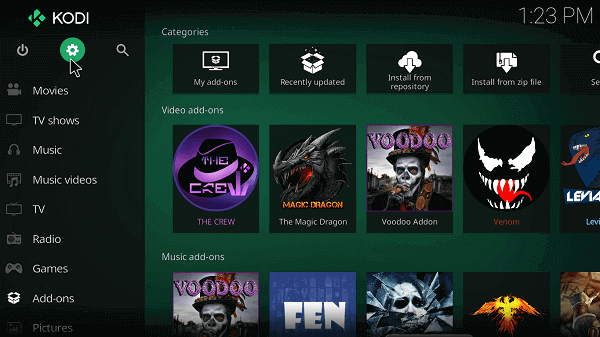
שלב 2: בחר במנהל הקבצים ולאחר מכן גלול מטה כדי למצוא הוסף מקור.
שלב 3: לחץ פעמיים על הוסף מקור כדי לפתוח תיבת דו-שיח.
שלב 4: לחץ על אין.
שלב 5: הזן כתובת URL זו - http://lazykodi.com/
שלב 6: בנוסף, הוסף את שם מקור המדיה בשם 'קודי עצלן' ולחץ על אישור.
שלב 6: חזור שוב לתפריט הראשי.
שלב 7: לחץ על תפריט התוספות.
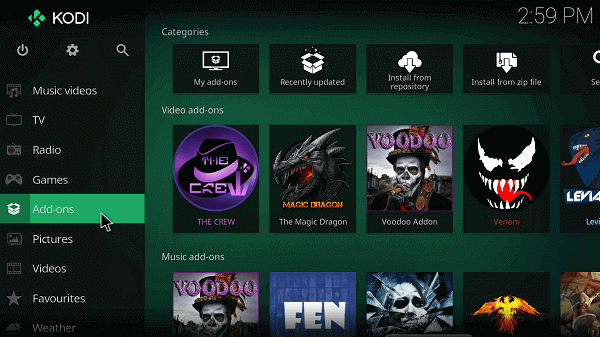
שלב 8: בחר את סמל התיבה.
שלב 9: התקן אותו מקובץ ה-Zip.
שלב 10: ברגע שתופיע תיבת הדו-שיח, מצא את Lazy Kodi.
שלב 11: בחר מאגרים.
שלב 12: בהמשך, לחץ על Exodus Redux
שלב 13: אז תבחר repository.exodusredux-0.08.zip ולהתחיל בהתקנה.
שלב 14: לבסוף, כשההתקנה תסתיים, לחץ על "התקן ממאגר."
שלב 15: כעת לחץ על Exodus Redux Repo מהרשימה.
שלב 16: בחר Exodus Redux מרשימת תוספות הווידאו.
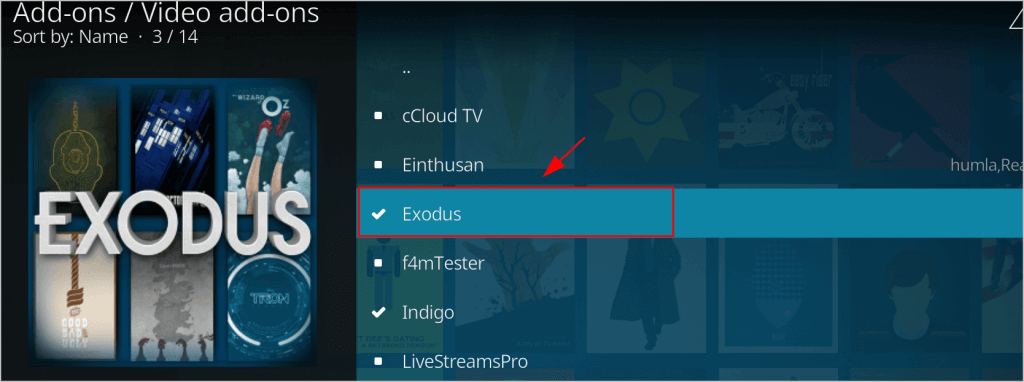
שלב 17: לחץ על התקן ולאחר מכן לחיצה "בסדר."
שלב 18: לאחר ההתקנה פתחו אותו והפעילו סרט לבחירתכם מהז'אנרים והאפשרויות הזמינות.
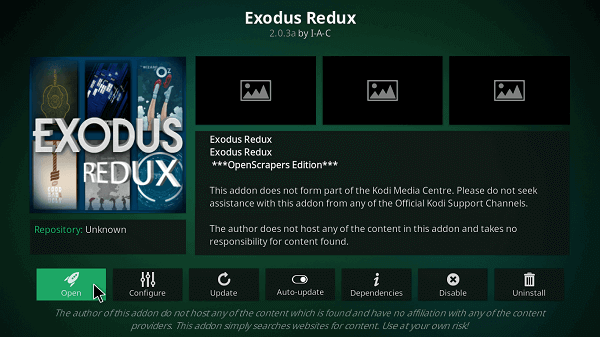
קרא עוד: נגני ה-IPTV הטובים ביותר למחשב Windows
2. השתמש ב-Kodi Bae כדי להתקין את Exodus ב-Kodi
קבל את Exodus ב-Kodi בשנת 2020 בעזרת מאגר Kodi Bae באופן הבא:
שלב 1: הורד את מאגר Exodus Kodi Bae במחשב שלך ועבור ללשונית הרחבות של פלטפורמת קודי.

שלב 2: הקש על סמל התיבה ולחץ נוסף על התקן מאפשרות ה-Zip File.
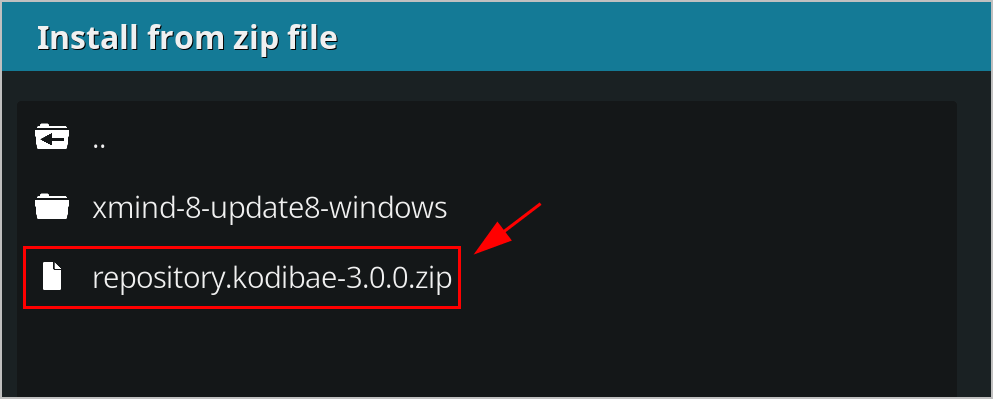
שלב 3: פתח את קובץ ה-zip והתחל בתהליך ההתקנה.
שלב 4: תן להתקנה להשלים.
שלב 5: לאחר מכן, נווט אל ההתקנה מהמאגר ולאחר מכן אל ה- Kodi Bae Repo.
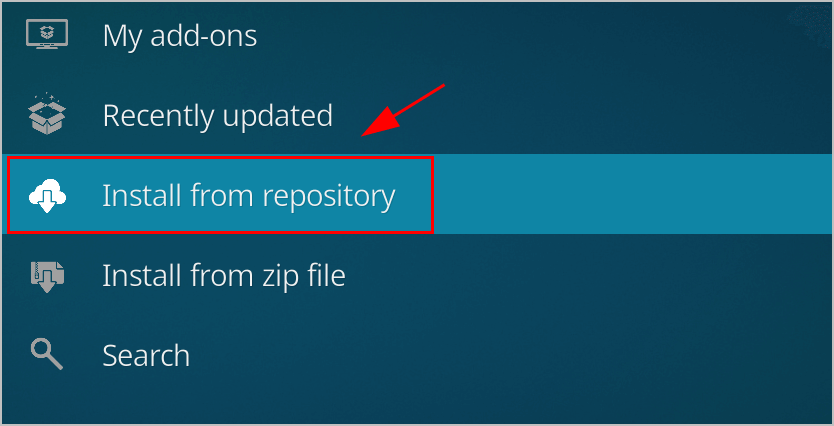
שלב 6: בנוסף, עבור לתוספי וידאו ולאחר מכן גלול ברשימה כדי לבחור Exodus.
שלב 7: התקן אותו והמתן עד שהוא יסתיים.
3. השתמש ב-Kodil Repo כדי להתקין את Exodus ב-Kodi
אתה יכול להתקין את התוסף Exodus לקודי באמצעות Kodil Repo בצורה הבאה:
שלב 1: הפעל את Kodi ולחץ על סמל ההגדרות.
שלב 2: משם עבור אל מנהל הקבצים ולחץ פעמיים על הוסף מקור.
שלב 3: הזן את כתובת האתר http://lvtvv.com/repo/ ולחץ על "אישור".
שלב 4: שנה את שם מקור המדיה המסוים הזה כקודיל ולאחר מכן לחיצה על אישור.
שלב 5: חזור אל מסך הבית של קודי ולחץ על לשונית הרחבות.
שלב 6: לאחר מכן עבור אל סמל התיבה ולחץ עליו.
שלב 7: אפשרות התקן מקובץ zip.
שלב 8: בחר באפשרות Kodil ולאחר מכן לחץ על Kodil.zip.
שלב 9: ברגע שההודעה מופיעה לחץ על האפשרות התקן ממאגר.
שלב 10: לך אל מאגר קודיל ופתח את תוספות הווידאו.
שלב 11: כעת לחץ על Exodus והתקן אותו.
מילים אחרונות
לאחר שתיאר את השיטות לעיל להתקנת אקסודוס בקודי, כעת תוכל ליהנות ממגוון שלם של סרטים, סרטוני אנימה, ותוכניות טלוויזיה בנוחות מפלטפורמת Kodi. אתה יכול גם ליהנות מספורט ומסרטים דוקומנטריים יחד עם האזנה למוזיקה ורדיו.